本文详细介绍了条形图的制作方法,包括数据准备、软件选择、制作步骤、技巧和注意事项,并对Excel、PPT和在线工具进行了比较。文章还分析了条形图的优缺点及应用场景,旨在帮助读者轻松掌握条形图的制作方法,并能够根据实际情况选择合适的工具和方法。学习excel条形图制作、ppt条形图制作和在线条形图工具的使用,将大大提升数据可视化能力。
条形图制作基础:数据准备与软件选择
制作条形图的第一步是准备数据。你需要清晰地定义你的数据类别和数值。例如,你想展示不同月份的销售额,那么月份就是类别,销售额就是数值。数据准备完成后,你需要选择合适的软件。常用的软件包括Excel、PowerPoint和一些在线图表制作工具。Excel适合处理大量数据并进行更复杂的图表定制;PowerPoint则更适合制作简洁美观的演示图表;在线工具则方便快捷,无需下载安装。
选择软件时,需要考虑数据的数量、图表的复杂程度以及你的技术水平。对于简单的条形图,PowerPoint或在线工具就足够了;而对于复杂的条形图,或者需要进行数据分析的,Excel会是更好的选择。例如,一家公司需要展示过去五年每个季度的销售额,数据量较大,而且需要进行趋势分析,那么Excel将是最佳选择。但如果只是需要做一个简单的条形图来展示某产品的三个颜色款式的销量,那么PowerPoint或在线工具会更方便快捷。
Excel中条形图的制作步骤与技巧
在Excel中制作条形图,首先选中你的数据,然后点击“插入”选项卡,选择“柱形图”或“条形图”(两者区别在于条形图是水平的,柱形图是垂直的)。Excel会自动生成一个简单的条形图。接下来,你可以根据需要自定义图表。例如,修改图表标题、轴标签、图例、颜色和字体等。
需要注意的是,Excel中条形图的制作有很多细节需要注意。例如,数据的排序会影响条形图的视觉效果,需要根据需要进行排序;如果数据量较大,可以选择堆叠条形图或分组条形图来提高图表的可读性;还可以通过添加数据标签来突出重点数据;合理利用颜色、字体、图表大小,才能更好地展现数据信息,使条形图更加清晰易懂。例如,使用对比强烈的颜色可以突出主要信息,合理的字体大小可以让图表易于阅读,过大的图表容易显得臃肿。
PowerPoint条形图制作及演示技巧
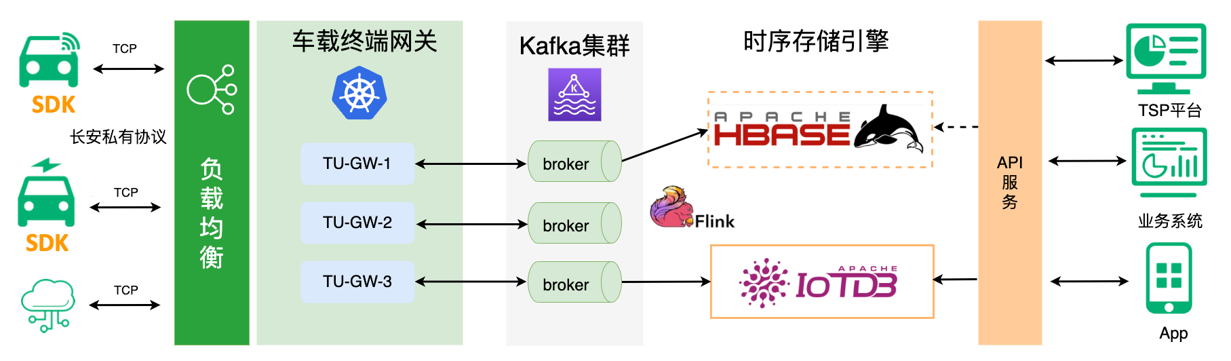
- 选择合适的图表类型,根据数据特点选择合适的条形图类型,例如单一数据条形图、分组条形图等。
- 准备清晰的数据,确保数据准确无误,避免因为数据错误导致图表解读偏差。
- 设置合适的图表样式,选择合适的颜色、字体和大小,使图表美观易读,同时还要注意避免颜色过度使用而影响视觉效果。
- 添加图表标题和数据标签,使图表更清晰易懂,方便读者理解图表信息。
- 制作动画效果,如果需要,可在PPT中加入一些动画效果,使演示更生动有趣,但需注意动画效果不要喧宾夺主,以免影响数据信息的传递。
在线条形图制作工具推荐及使用指南
现在有很多在线图表制作工具,例如Google Charts、Chart.js等,这些工具使用简单方便,无需下载安装,可以直接在浏览器中制作条形图。这些工具通常提供丰富的图表定制选项,例如颜色、字体、图表大小等。有些工具还支持将图表嵌入到网页或博客中。
选择在线工具时,需要考虑工具的功能、易用性和安全性。一些工具可能需要注册账号才能使用,有些工具则可能有功能限制。例如,免费版的工具可能无法自定义图表颜色或添加数据标签。选择时,需要根据实际需求选择合适的工具。使用前,仔细阅读相关说明和教程,理解工具的操作方法和功能,就能快速上手,高效制作图表。
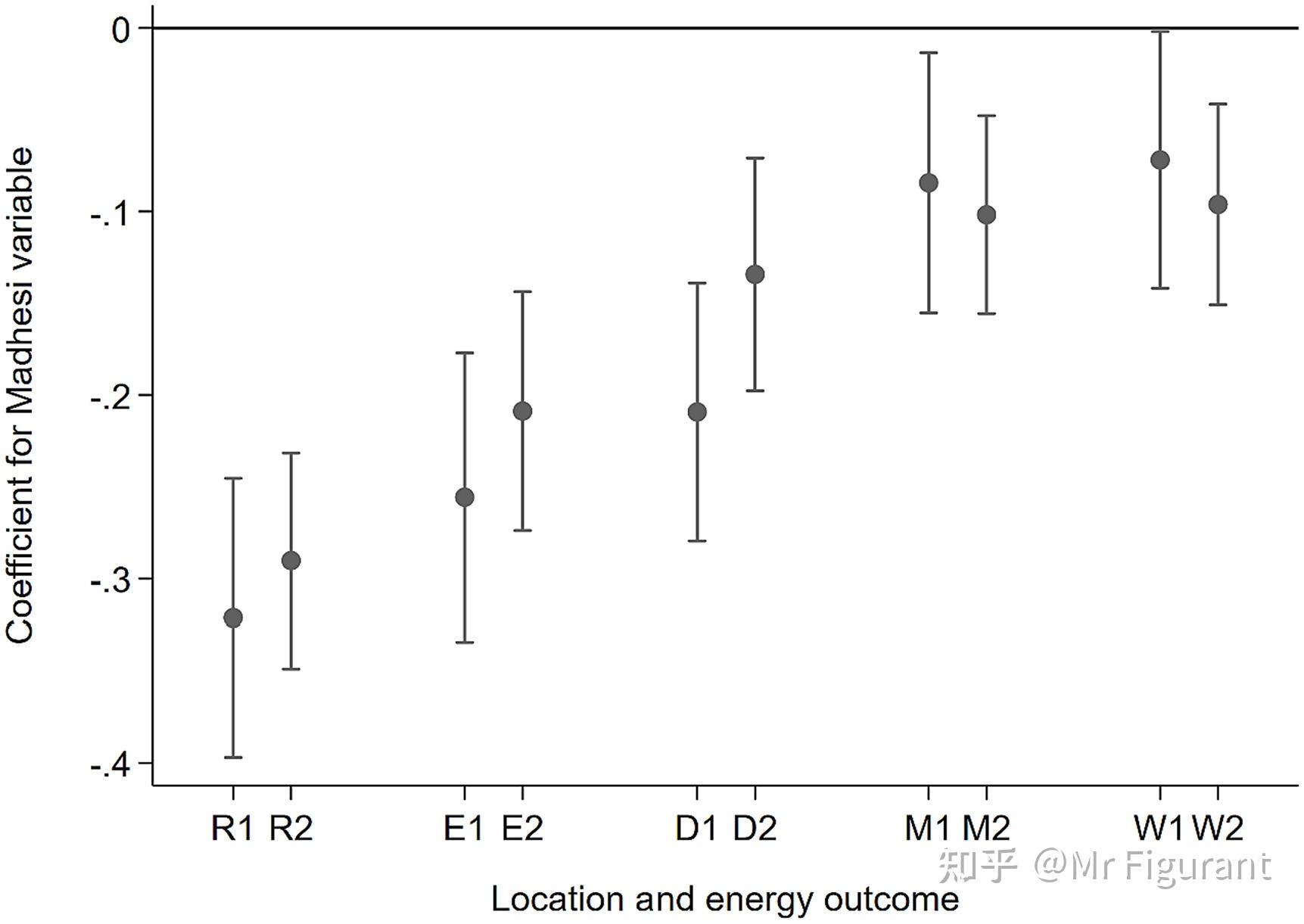
条形图的优缺点及应用场景分析
条形图的优点在于简单易懂,直观地展示数据的比较,适用于各种场景。它可以清晰地展现不同类别数据的差异,方便读者快速地掌握数据信息。缺点是当数据类别过多时,图表可能变得拥挤,难以阅读。此外,条形图不适合展示数据之间的变化趋势,因为条形图只能展现数据的大小,而不是变化的动态过程。
条形图的应用场景非常广泛,例如,可以用于展示不同产品的销售额、不同地区的GDP、不同年龄段的人口数量等等。总之,条形图是一种简单易用、直观有效的图表类型,但需要根据数据特点和应用场景选择合适的图表类型。需要强调的是,条形图的应用范围广泛,但在选择时需要注意数据的量级,否则容易造成图表信息量过大,无法清晰地表达数据信息。

 鄂ICP备15020274号-1
鄂ICP备15020274号-1